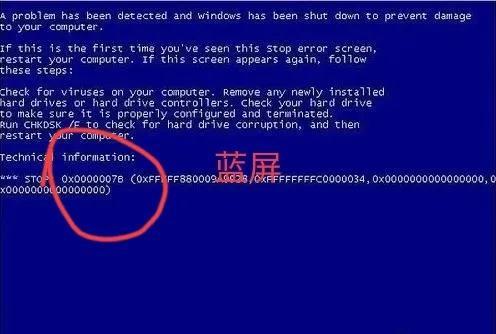Hello,各位胖友们~又到了每周学习神技能的时间了哦。今天我们要了解的是Excel当中关于隐藏的一些小技巧,除了隐藏单元格内容之外,还有各种花式的隐藏技能,下面就开始我们今天的表演。
(讲解以office 2016为例)
01
隐藏单元格
我们在使用表格的时候,在有些情况下,并不需要隐藏整行或者是整列的内容,只是需要挑选部分内容进行隐藏,这个时候我们需要如何操作呢?
操作方法:
选中我们需要隐藏的单元格,然后按下快捷键【Ctrl】+【1】打开单元格格式菜单-【数字】-【自定义】,在英文输入法状态下输入三个“;;;”然后选择确定即可。想要恢复的时候选中单元格,在【自定义】栏选择通用格式就好啦。
02
隐藏公式
Excel中的公式能够帮助我们节省一大部分时间,然而为了保护我们的隐私和安全,有些时候不想被别人看到这些数值是由什么样的公式运算出来的,所以就可以利用隐藏公式这个技巧。
操作方法:
选中我们需要隐藏公式的单元格,按下快捷键【Ctrl】+【1】打开单元格格式菜单-【保护】-勾选【隐藏】,然后点击最上方【审阅】菜单栏中的保护工作表即可。
03
隐藏表格
我们经常会制作一些较为敏感的数据,其中可能包括很多个人信息和资料,同时也会有不少关于公司内部的资料和数据,那我们如何快速的将整张表格都隐藏掉呢?其实非常简单。
操作方法:
选中我们需要隐藏的表格,这个时候按下快捷键【Ctrl】+【9】就能快速隐藏,或者点击左上角的绿色小三角全部选中当前表格再按下【Ctrl】+【9】快速隐藏,当我们需要显示的时候按下【Ctrl】+【Shift】+【9】。
04
隐藏工作表
隐藏表格如果还不能满足你的需求的话,我们还可以将整个工作表都隐藏起来,这样就可以防止整张工作表的数据被泄露出去。这里我们有两种不同的方法进行隐藏。
操作方法1:
右键点击下方我们需要隐藏的工作表,然后选择【隐藏】即可,如果选中多个工作表可以按住【Ctrl】来选择,然后同样右键选择隐藏即可。右键点击下方任意位置选择【取消隐藏】,再选择我们需要取消的工作表就可以显示出来了。
操作方法2:
使用快捷键【Alt】+【F11】打开VBA设置菜单栏,在【工程】栏中选择需要隐藏的工作表,在【属性】菜单中找到“Visible”,后面选择2-xlsheetVeryHidden。需要显示的时候只要将这项改回““-1—xlsheetVisible”就可以了。
电脑重要提示:隐藏工作表需要在至少两张及以上Sheet才可以操作!
05
隐藏窗口
我们除了隐藏工作表和表格之外还可以将整个窗口都隐藏掉来保护我们的数据,而且操作起来也更加简单。
操作方法:
选择上方【视图】-窗口菜单栏中找到【隐藏】,点击后就可以将整个窗口隐藏。需要显示的时候点击取消隐藏选择取消隐藏的窗口即可。
电脑06
隐藏“零”
表格当中有时候我们可以通过隐藏零值得方法来快速筛选出我们需要的数据,譬如我们记录本月不被扣款的人员资料,这个时候就可以选择隐藏零值来更轻松的统计。
操作方法:
点击左上方的【文件】-【选项】-【高级】-【此工作表的显示选项】-取消勾选“在具有零值的单元格中显示零”,当我们需要的时候再勾选回来就可以了。
07
隐藏错误值
当我们使用了函数公式时难免会遇到一些错误值,那我们可以通过将错误值隐藏的方法来快速筛选出我们需要用到的数据。
操作方法:
这里我们需要用到一个函数公式“IFERROR”,我们选中一个含有函数公式的单元格,在输入栏中输入“IFERROR”,数据最后方在英文输入法状态下,加上【,\"\"】回车后利用下拉快速隐藏错误值。
以上就是关于Excel当中比较实用的隐藏技巧啦~各位胖友们你们学会了没?如果还没学会的话就赶快动起手跟着Gif图示一起操作起来吧~!好啦~今天就到这里了,我们下期再见吧!